会声会影如何对视频进行局部马赛克
1、安装并启动会声会影软件。
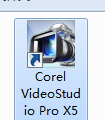
2、在软件的界面选中编辑,然后右键导入视频。
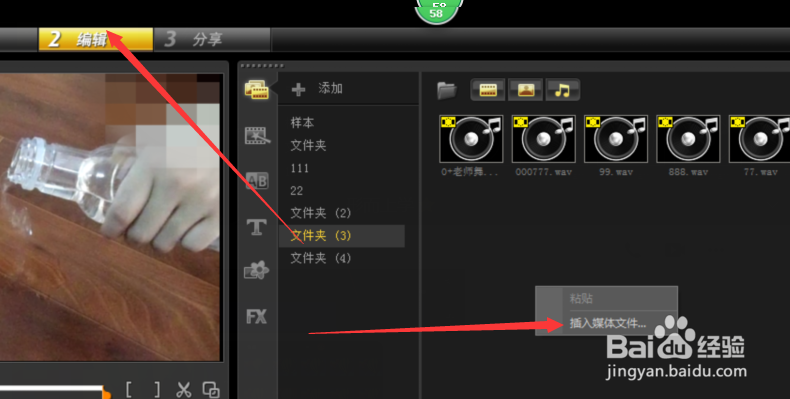
3、将视频拖到轨道上。
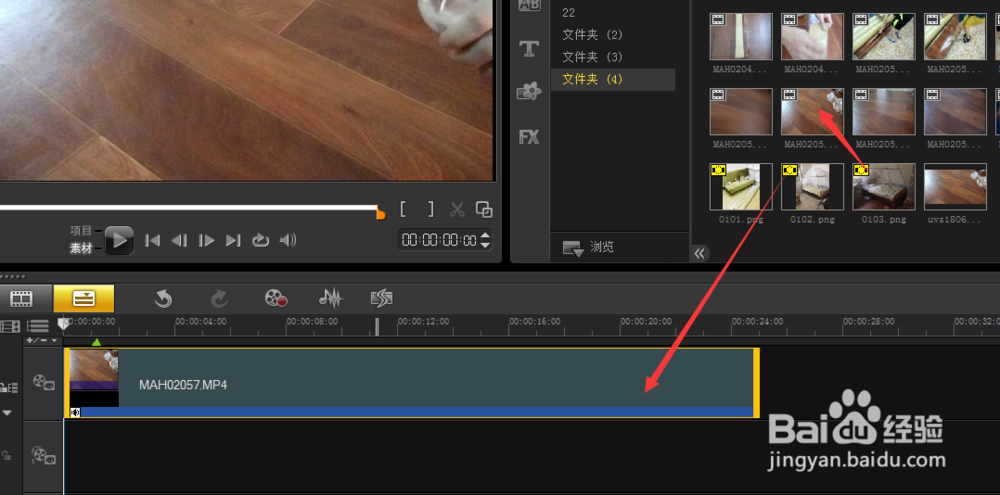
4、然后点击“fx”图标,然后在这些效果中找到“像素器”(如图)
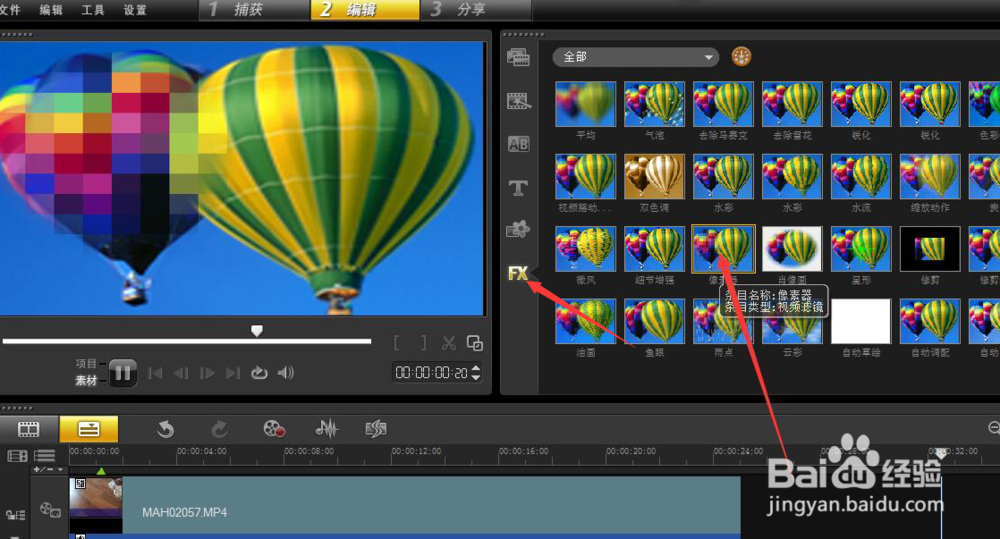
5、点击“像素器”然后拖到视频上,就是应该上这个效果。

6、对其视频右键,选中打开选项面板。
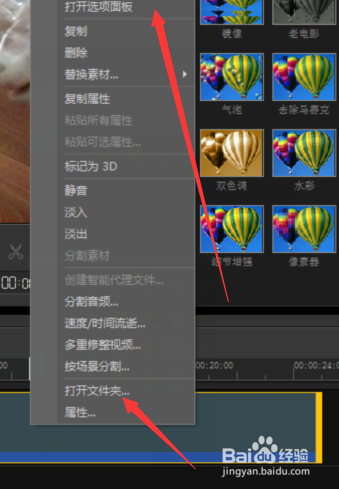
7、然后再选中如图的“自定义滤镜”
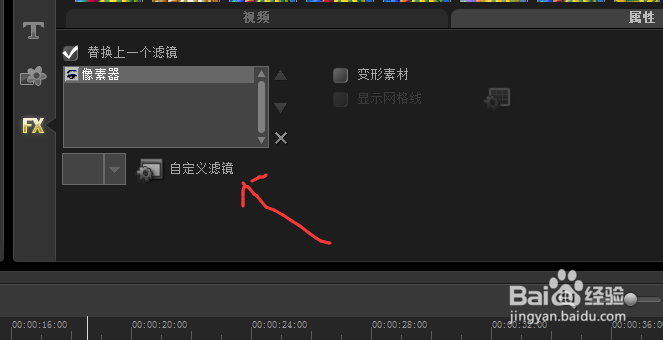
8、如图操作一下,将局部马赛克拉到需要的位置,比如说现在拉到右上方,最后确定之后就可以了。
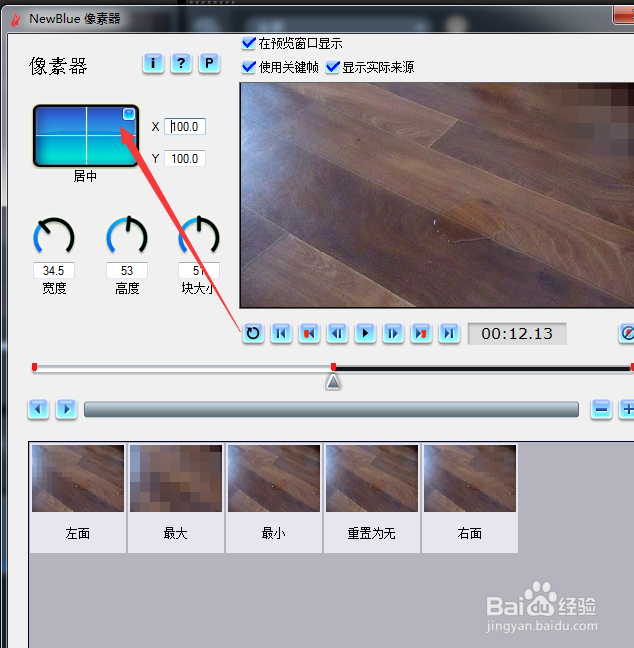
9、最后回到视频上,就可以看见右上方就可以局部马赛克。
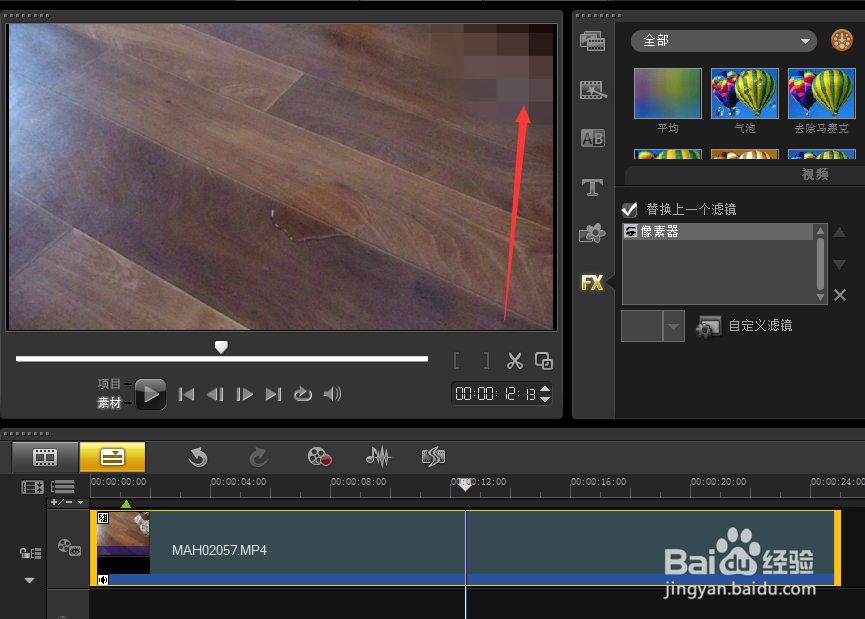
声明:本网站引用、摘录或转载内容仅供网站访问者交流或参考,不代表本站立场,如存在版权或非法内容,请联系站长删除,联系邮箱:site.kefu@qq.com。
阅读量:61
阅读量:125
阅读量:69
阅读量:110
阅读量:150